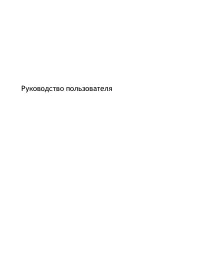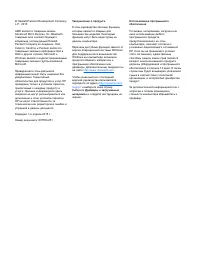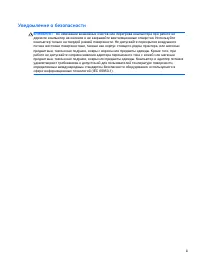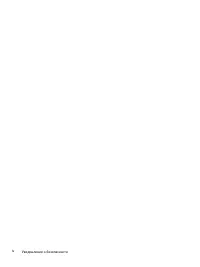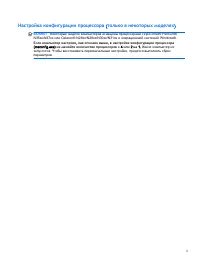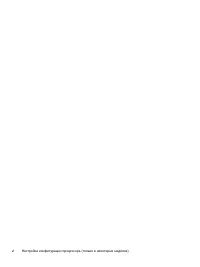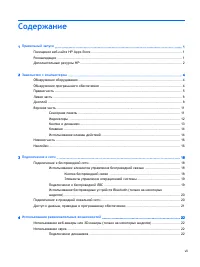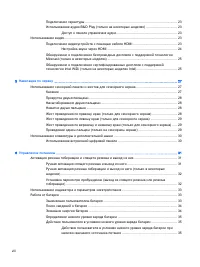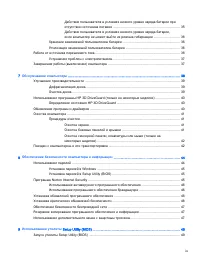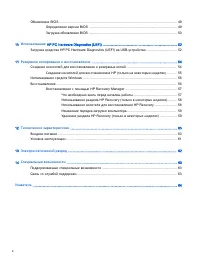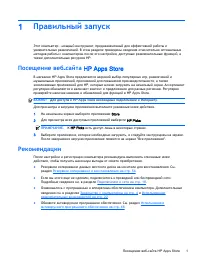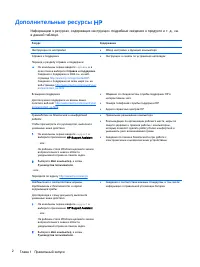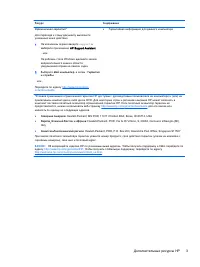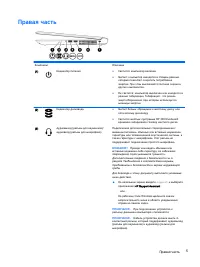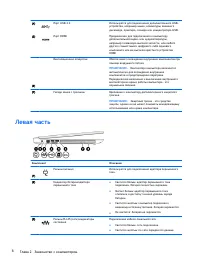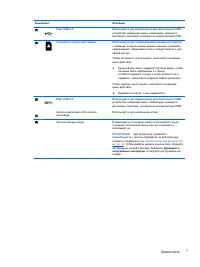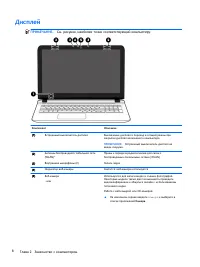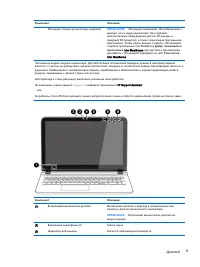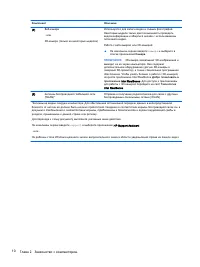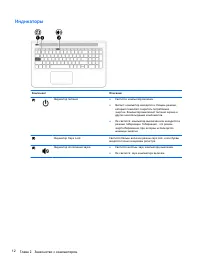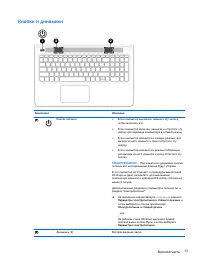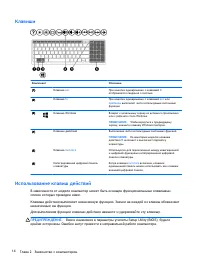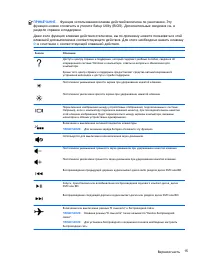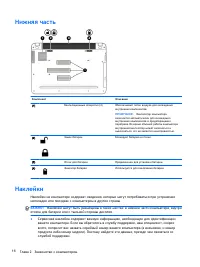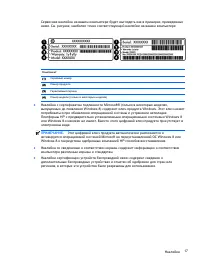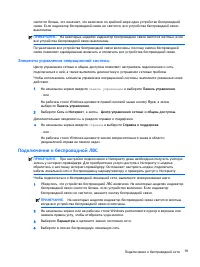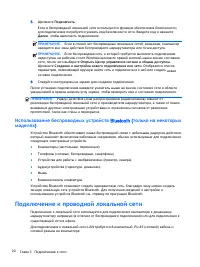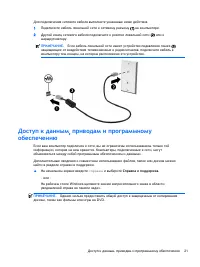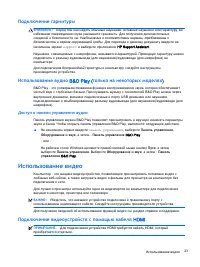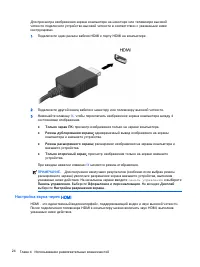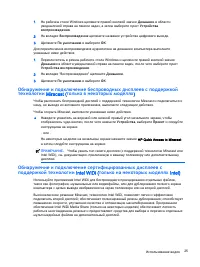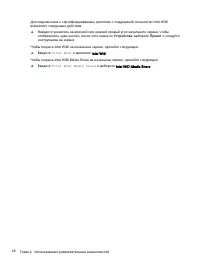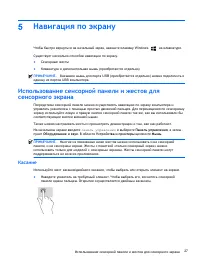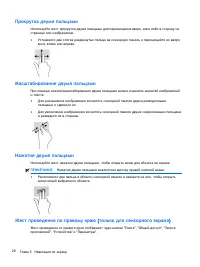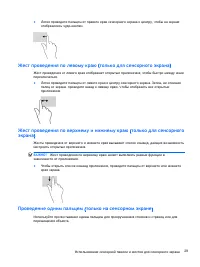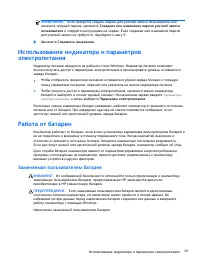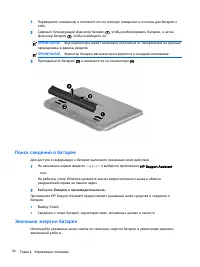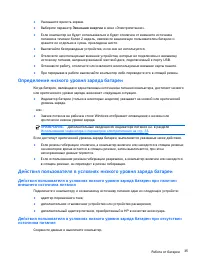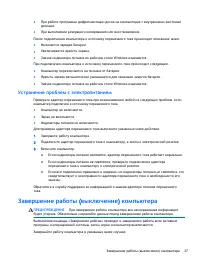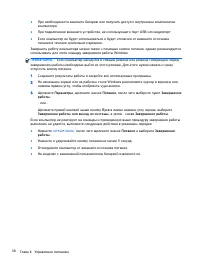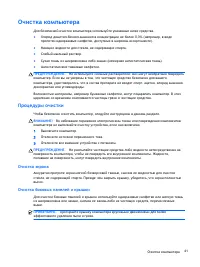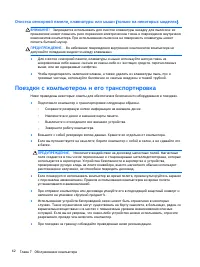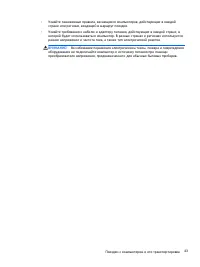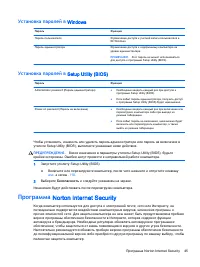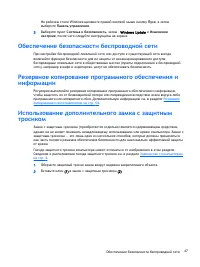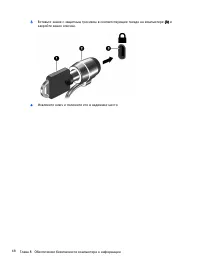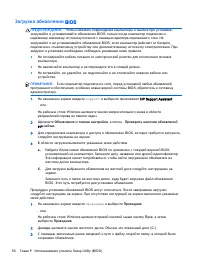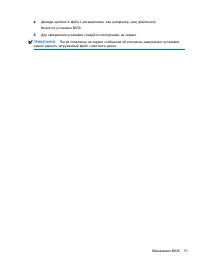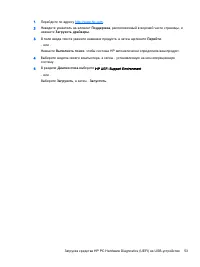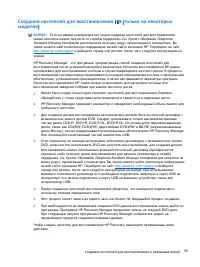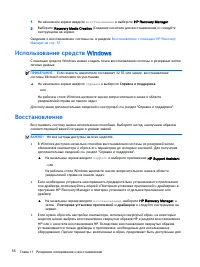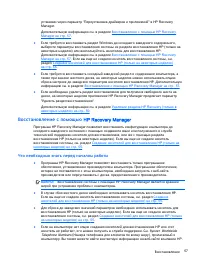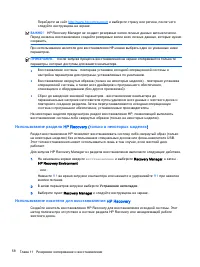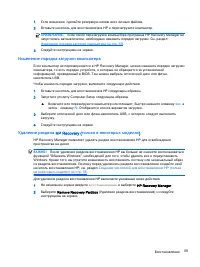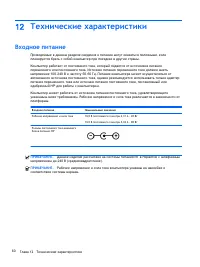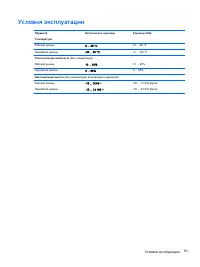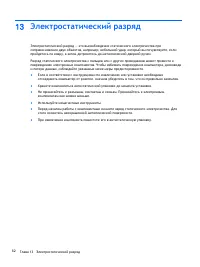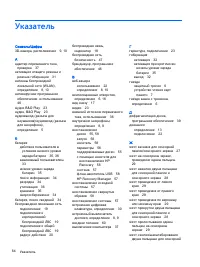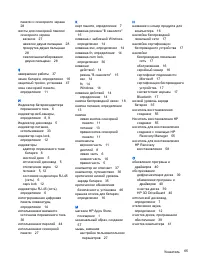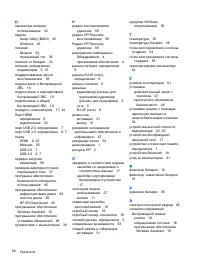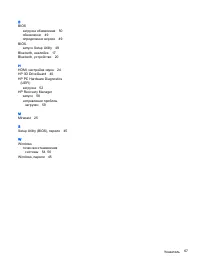Ноутбуки HP Pavilion 15-ab000 (W8.1) - инструкция пользователя по применению, эксплуатации и установке на русском языке. Мы надеемся, она поможет вам решить возникшие у вас вопросы при эксплуатации техники.
Если остались вопросы, задайте их в комментариях после инструкции.
"Загружаем инструкцию", означает, что нужно подождать пока файл загрузится и можно будет его читать онлайн. Некоторые инструкции очень большие и время их появления зависит от вашей скорости интернета.
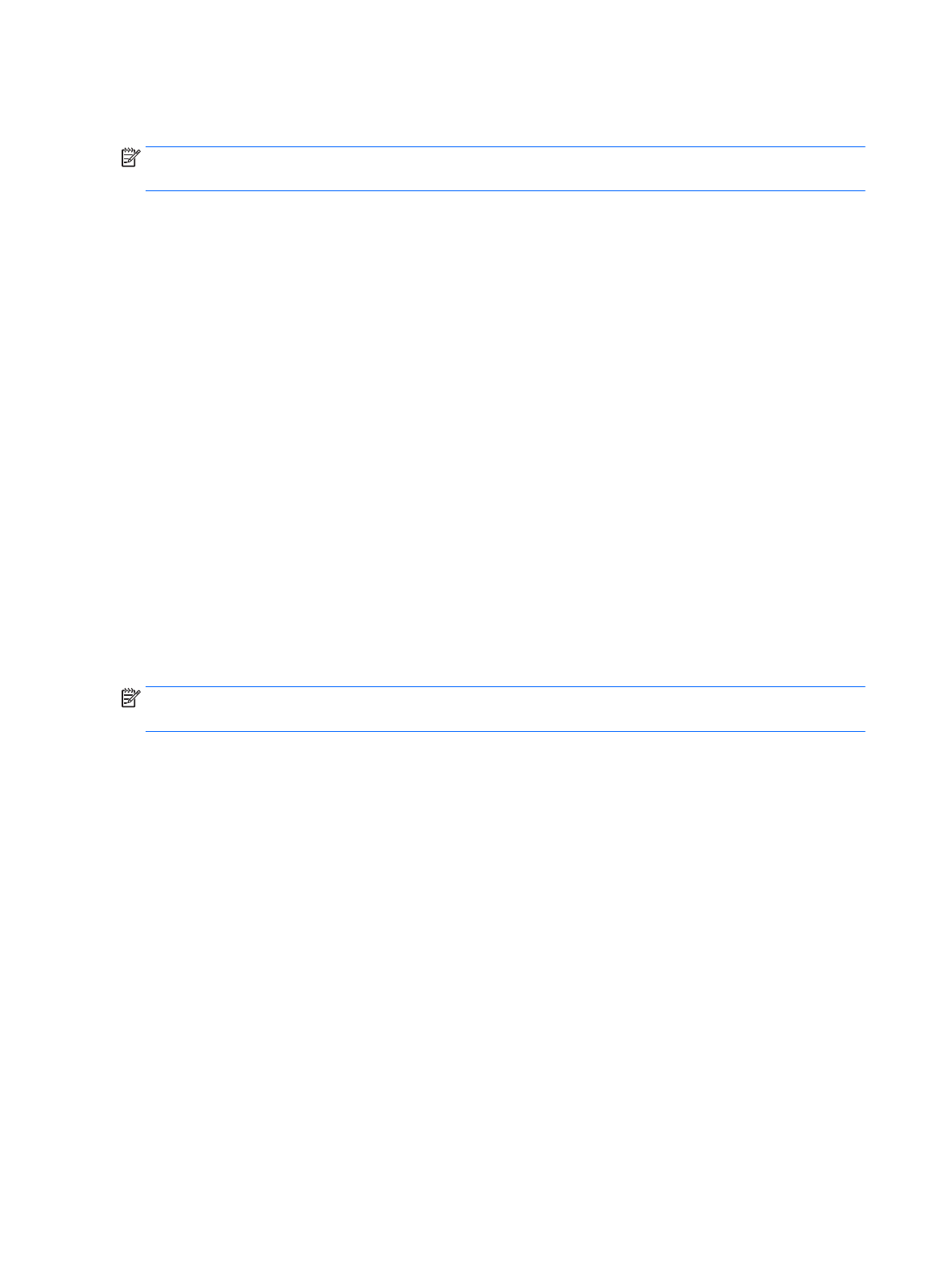
При
выходе
из
спящего
режима
засветятся
индикаторы
питания
,
а
на
экране
восстановится
прежнее
изображение
.
ПРИМЕЧАНИЕ
.
Если
установлен
пароль
для
выхода
из
спящего
режима
,
для
восстановления
прежнего
изображения
на
экране
необходимо
ввести
пароль
Windows.
Ручная
активация
режима
гибернации
и
выход
из
него
(
только
в
некоторых
моделях
)
Активируйте
запрашиваемый
пользователем
режим
гибернации
и
измените
другие
параметры
питания
и
время
задержки
в
пункте
"
Электропитание
"
следующим
образом
.
1
.
На
начальном
экране
введите
параметры
электропитания
,
а
затем
выберите
Параметры
электропитания
.
–
или
–
На
рабочем
столе
Windows
щелкните
правой
кнопкой
мыши
кнопку
Пуск
,
а
затем
выберите
Параметры
электропитания
.
2
.
На
левой
панели
щелкните
Действие
кнопки
питания
.
3
.
Щелкните
Изменение
недоступных
в
данный
момент
параметров
.
4
.
В
области
При
нажатии
кнопки
включения
питания
компьютера
выберите
Гибернация
.
5
.
Щелкните
Сохранить
изменения
.
Для
выхода
из
режима
гибернации
выполните
нижеуказанные
действия
.
▲
Нажмите
и
сразу
отпустите
кнопку
питания
.
При
выходе
компьютера
из
режима
гибернации
засветятся
индикаторы
питания
,
а
на
экране
восстановится
прежнее
изображение
.
ПРИМЕЧАНИЕ
.
Если
установлен
пароль
для
выхода
из
режима
гибернации
,
для
восстановления
прежнего
изображения
на
экране
необходимо
ввести
пароль
Windows.
Установка
пароля
при
пробуждении
(
выход
из
спящего
режима
или
режима
гибернации
)
Чтобы
при
выходе
из
спящего
режима
или
режима
гибернации
появлялся
запрос
на
ввод
пароля
,
выполните
следующие
действия
.
1
.
На
начальном
экране
введите
параметры
электропитания
,
а
затем
выберите
Параметры
электропитания
.
–
или
–
На
рабочем
столе
Windows
щелкните
правой
кнопкой
мыши
кнопку
Пуск
,
а
затем
выберите
Параметры
электропитания
.
2
.
На
левой
панели
щелкните
Запрос
пароля
при
пробуждении
.
3
.
Щелкните
Изменение
недоступных
в
данный
момент
параметров
.
4
.
Щелкните
Запрашивать
пароль
(
рекомендуется
).
32
Глава
6
Управление
питанием
Содержание
- 7 Содержание
- 11 Посещение; Рекомендации
- 12 HP
- 14 Обнаружение
- 16 Левая
- 18 Дисплей
- 21 Сенсорная
- 22 Индикаторы
- 24 Клавиши; Использование
- 26 Наклейки
- 28 Подключение; Кнопка
- 29 Элементы
- 31 Доступ
- 34 Настройка
- 37 Касание
- 43 Заменяемая
- 46 Работа
- 47 Устранение; Завершение
- 49 Улучшение; Дефрагментация; Очистка
- 50 Определение
- 51 Процедуры
- 52 Поездки
- 55 Установка; Программа; Norton Internet Security
- 59 Setup Utility; Запуск; Обновление; BIOS
- 62 HP PC Hardware; Загрузка
- 66 Восстановление
- 67 HP Recovery Manager
- 68 HP Recovery
- 74 Указатель
Характеристики
Остались вопросы?Не нашли свой ответ в руководстве или возникли другие проблемы? Задайте свой вопрос в форме ниже с подробным описанием вашей ситуации, чтобы другие люди и специалисты смогли дать на него ответ. Если вы знаете как решить проблему другого человека, пожалуйста, подскажите ему :)